Управление отзывами:
настройка сценариев и шаблонов
Управление отзывами:
настройка сценариев и шаблонов
После подключения магазина по API Вам доступна сводная статистика по магазину, отзывы без ответов, обработанные отзывы и детальная статистика по категориям товаров.
Теперь Вы можете приступать к настройке сценариев автоматических ответов. Для этого переходим в Управление отзывами (по ссылке https://salesfinder.ru/review-management-highlights) и в разделе Автоматические сценарии ответов нажимаем кнопку "Добавить новый"

В появившемся меню вводим произвольное название скрипта, выбираем магазин, на отзывы которого будут отправляться ответы. Далее выбираем Опции применения:
- Оценку отзывов для которых будет применен автоответ
- Отвечать или нет на отзывы без ответов, находящиеся в архиве (в том числе и отзывы без текста)
- Производить ручную проверку ответа перед отправкой или нет
- Применять сценарий автоответов только для отзывов с фото
- Использовать сценарий для определенных товаров (с возможностью массовой загрузки списка из Excel)
- Задать минус слова, при нахождении которых в отзыве покупателя автоответ не будет применен
- Задать плюс слова, только при нахождении которых в отзыве покупателя автоответ будет применен

После выбора опций применения, необходимо настроить шаблоны ответов. Вы можете создать набор логических блоков ответа, в каждом блоке до 5 вариантов текста. Для каждого блока возможно задать название. По умолчанию, заданы названия четырех блоков как базовый вариант, который подойдет для большинства товаров и категорий.
Ответы будут генерироваться из произвольно выбранного алгоритмом элемента каждого из блоков. Для настройки необходимо заполнить хотя бы одно из элементов блока.
{user} - переменная для добавления имени покупателя, которое он задал в своем профиле
{recommendation} - переменная для добавления рекомендованных SKU для которых необходимо загрузить связки рекомендации (подробнее о настройке в инструкции)
После заполнения блоков Вы можете провести проверку ответа сгенерировав его пример, нажав на кнопку "Проверить пример ответа". Вам откроется диалоговое окно с примером генерации ответа. При каждом новом нажатии будет выводиться новый вариант.


